- Za one od vas koji vole automatizirani pristup za čistu instalaciju sustava Windows 10, Alat za osvježavanje izvrstan je izbor.
- Činjenica da instalira najnoviju verziju tijekom postupka postavljanja je plus. Međutim, imajte na umu da vam ovaj alat ne daje mogućnost bilo kakvog oporavka.
- S tim u vezi, nemojte se ustručavati upotrijebiti jedan od najbolji softverski alati za sigurnosno kopiranje podataka kako biste bili sigurni da se ne uklanjaju važni podaci.
- Podijelimo entuzijazam sa svima vama koji cijenite ovaj uglađeni i pametni operativni sustav. Ako želite saznati više o tome, imajte na umu da imamo detaljno How to hub koji biste mogli posjetiti sljedeći.

Ovaj softver će popraviti uobičajene računalne pogreške, zaštititi vas od gubitka datoteka, zlonamjernog softvera, kvara hardvera i optimizirati vaše računalo za maksimalne performanse. Riješite probleme s računalom i uklonite viruse sada u 3 jednostavna koraka:
- Preuzmite alat za popravak računala Restoro koji dolazi s patentiranim tehnologijama (patent dostupan ovdje).
- Klik Započni skeniranje kako biste pronašli probleme sa sustavom Windows koji mogu uzrokovati probleme s računalom.
- Klik Popravi sve za rješavanje problema koji utječu na sigurnost i performanse vašeg računala
- Restoro je preuzeo 0 čitatelji ovog mjeseca.
Ako imate problema s računalom sa sustavom Windows 10, uzrok mogu biti različita uska grla, bloatware i drugi programi koji usporavaju rad računala.
Srećom, Microsoft ima poseban alat za čišćenje računala Windows 10 omogućujući vam sigurno dovođenje računala u prvobitno stanje.
Imajte na umu da aplikacija uklanja sve aplikacije proizvođača, aplikacije za podršku, osobne datoteke i vozača, ali pokušajte gledati s vedrije strane. Alat za osvježavanje umjesto toga instalira najnoviju verziju sustava Windows 10.
Stoga više nećete morati trošiti vrijeme brinući se o ponovnoj instalaciji preuzimanja najnovije verzije s Windows Update kada je postavljanje završeno.
Da biste ispunili uvjete za njegovo korištenje, imajte na umu da vaše računalo mora biti povezano s Internetom tijekom cijelog postupka. Štoviše, mora pokrenuti Windows 10 Anniversary Update ili noviju verziju jer nijedna prethodna verzija nije kompatibilna.
Ne manje važno, potrebna je dovoljna pohrana podataka dostupna na računalu jer je preuzimanje veće od 3 GB.
Sve spremno i spremno za brisanje bilo kojeg bloatwarea i konfiguracija koje je instalirao proizvođač vašeg računala? Samo trebate slijediti korake u nastavku da biste dovršili postupak.
Kako mogu izvršiti čistu instalaciju sustava Windows 10 pomoću alata Refresh?
- Da biste započeli postupak, upotrijebite tipkovni prečacWindows tipka + I otvoriti Postavke app.
- Klik Ažuriranje i sigurnost.
- Klik Oporavak.
- Pod, ispod Više mogućnosti oporavka, kliknite vezu govoreći Naučite kako započeti svježe s čistom instalacijom sustava Windows.
- Pomaknite se prema dolje, a zatim kliknite Preuzmite alat odmah.

- Dvostruki klik RefreshTool.exe.
- Pritisnite Prihvatiti gumb kako biste pristali na uvjete licence.
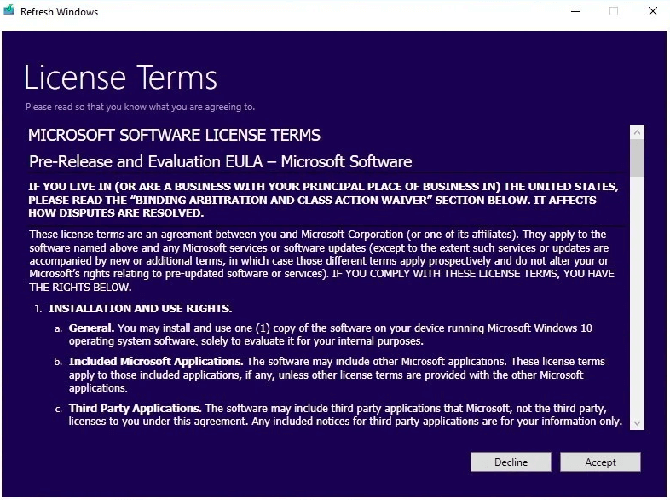
- Odaberite vrstu instalacije koja odgovara vašim potrebama. Možete Čuvajte samo osobne datoteke ili Ne čuvaj ništa.
- Klik Instalirati za pokretanje čiste instalacije. Alat za osvježavanje nastavit će s preuzimanjem i ponovnom instalacijom najnovije verzije sustava Windows 10 na računalo.
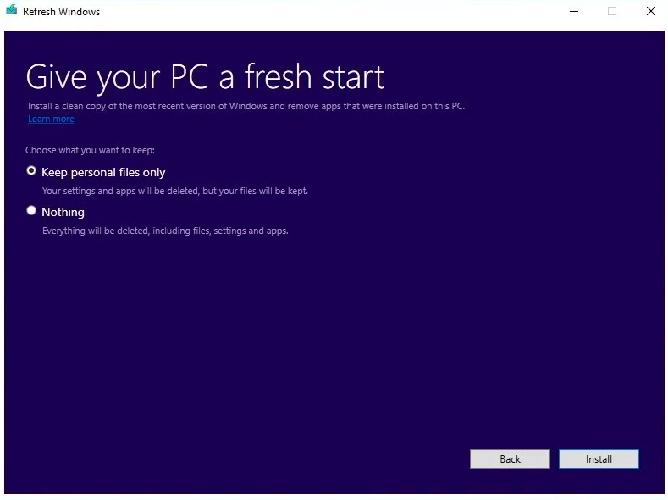
- Postupak je automatski. Međutim, u slučaju da se predomislite, možete otkazati postupak dok Dijalog za postavljanje sustava Windows 10 prozor je i dalje prikazan.
Ako imate problema s otvaranjem aplikacije Postavke, pogledajte ovaj članak da biste riješili problem.
Kao što je već rečeno, uklonit će se sve aplikacije instalirane na vašem računalu, uključujući aplikacije koje se plaćaju. Samo standardne aplikacije poput Mail a Edge će se zadržati.
Ako želite biti sigurni da važni podaci neće biti uklonjeni, možete upotrijebiti vanjski uređaj za pohranu za sigurnosnu kopiju podataka ili za sinkronizaciju datoteka s OneDriveom.
Jedino upozorenje ovdje su vozači. Doista je mnogo upravljačkih programa uređaja dostupnih putem Windows Update, no ponekad postoje slučajevi kada određene upravljačke programe treba instalirati ručno.
Da se to uopće ne bi dogodilo, upotrijebite najbolji softver za sigurnosnu kopiju upravljačkih programa za Windows.
Kao što i sami dobro vidite, ovaj službeni alat dobro vam dolazi kada imate problema sa sustavom Windows 10 i želite početi ispočetka. Jeste li ga probali osvježiti Windows 10?
Javite nam kako je tekao postupak u području za komentare u nastavku.
 I dalje imate problema?Popravite ih pomoću ovog alata:
I dalje imate problema?Popravite ih pomoću ovog alata:
- Preuzmite ovaj alat za popravak računala ocijenjeno odličnim na TrustPilot.com (preuzimanje započinje na ovoj stranici).
- Klik Započni skeniranje kako biste pronašli probleme sa sustavom Windows koji mogu uzrokovati probleme s računalom.
- Klik Popravi sve za rješavanje problema s patentiranim tehnologijama (Ekskluzivni popust za naše čitatelje).
Restoro je preuzeo 0 čitatelji ovog mjeseca.
Često postavljana pitanja
Ne, ne možete. Početak nadogradnje s prethodne kvalificirane verzije obvezan je. Međutim, nakon što se računalo na sustav Windows 10 koristi besplatnom ponudom za nadogradnju i automatski aktivira na mreži, moguće je čisto instaliranje.
Koristiti Poništi ovo PC značajku ili pomoću ove vodič za stvaranje USB pogona za pokretanje i pokretanje računala s njega oba su izvediva načina za besplatnu ponovnu instalaciju sustava Windows 10.
Osvježavanje sustava Windows 10 preporučuje se kada kupite novo računalo s instaliranim bloatwareom koji ne želite. Koristi ovo namjenski članak za uklanjanje bloatwarea.

![Kako instalirati upravljački program za skener Epson [Jednostavni vodič]](/f/aa16efc4c752eef3b3c754daf59e5480.jpg?width=300&height=460)
![Kako instalirati upravljački program za Intelov nadzorni tim [Jednostavan vodič]](/f/fa8ada250d4f3132ff2b79bb7b79c654.jpg?width=300&height=460)